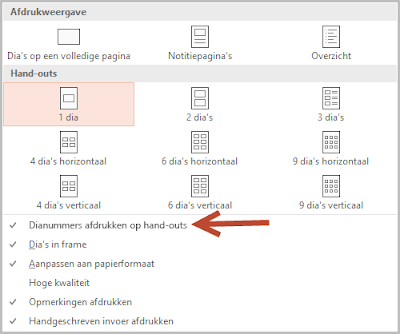By default slide numbers are printed when printing handouts. You can avoid this by choosing an option in the print dialog. File - Print - under slides choose the number of slides you want to print on each page of the handouts.
Remove the check next to Print slide numbers on handouts at the bottom if you do not want this.
You can avoid printing the numbers altogether by going to File - Options - Advanced - Print - remove check next to Print slide numbers on handouts.